iPhone 使用手冊
- 歡迎
-
-
- 與 iOS 18 相容的 iPhone 型號
- iPhone XR
- iPhone XS
- iPhone XS Max
- iPhone 11
- iPhone 11 Pro
- iPhone 11 Pro Max
- iPhone SE(第 2 代)
- iPhone 12 mini
- iPhone 12
- iPhone 12 Pro
- iPhone 12 Pro Max
- iPhone 13 mini
- iPhone 13
- iPhone 13 Pro
- iPhone 13 Pro Max
- iPhone SE(第 3 代)
- iPhone 14
- iPhone 14 Plus
- iPhone 14 Pro
- iPhone 14 Pro Max
- iPhone 15
- iPhone 15 Plus
- iPhone 15 Pro
- iPhone 15 Pro Max
- iPhone 16
- iPhone 16 Plus
- iPhone 16 Pro
- iPhone 16 Pro Max
- 設定基本項目
- 按個人風格自訂 iPhone
- 拍攝絕佳的相片和影片
- 與朋友和家人保持聯絡
- 與家人共享功能
- 使用 iPhone 處理日常大小事
- 「Apple 支援」提供的專家建議
-
- iOS 18 的新功能
-
- 指南針
-
- 開始使用 FaceTime
- 製作 FaceTime 連結
- 拍攝「原況相片」
- 將語音通話錄音和轉寫
- 在 FaceTime 通話中開啟「即時字幕」
- 在通話中使用其他 App
- 撥打「群組 FaceTime」通話
- 以格狀檢視參與者
- 使用「同播同享」一同觀看、聆聽和玩遊戲
- 在 FaceTime 通話中共享螢幕
- 在 FaceTime 通話中要求或提供遙距控制權限
- 在 FaceTime 中共同編輯文件
- 使用視像會議功能
- 將 FaceTime 通話接手到另一部 Apple 裝置
- 更改 FaceTime 視像設定
- 更改 FaceTime 語音設定
- 改變你的容貌
- 離開通話或切換至「訊息」
- 將來自未知來電者的 FaceTime 通話封鎖和靜音
- 報吿垃圾來電
- 捷徑
- 貼士
-
- 開始使用 Apple Intelligence
- 使用「書寫工具」
- 在「郵件」中使用 Apple Intelligence
- 在「訊息」中使用 Apple Intelligence
- 配合 Siri 使用 Apple Intelligence
- 取得網頁摘要
- 取得電話通話或錄音的摘要
- 使用「影像樂園」製作原創影像
- 配合 Apple Intelligence 製作 Genmoji
- 配合 Apple Intelligence 使用「影像魔術棒」
- 在「相片」中使用 Apple Intelligence
- 配合「相機控制」使用視覺智能
- 將通知撮要並減少打擾
- 配合 Apple Intelligence 使用 ChatGPT
- Apple Intelligence 與私隱
- 在「螢幕使用時間」中封鎖 Apple Intelligence 功能取用權限
-
- 開始使用輔助使用功能
- 在設定期間使用輔助使用功能
- 變更 Siri 輔助使用設定
- 快速開啟或關閉輔助使用功能
- 版權
在 iPhone 上查看天氣
查看目前位置的天氣。查看即將到來的每小時和 10 日預測、查看惡劣天氣資料等。
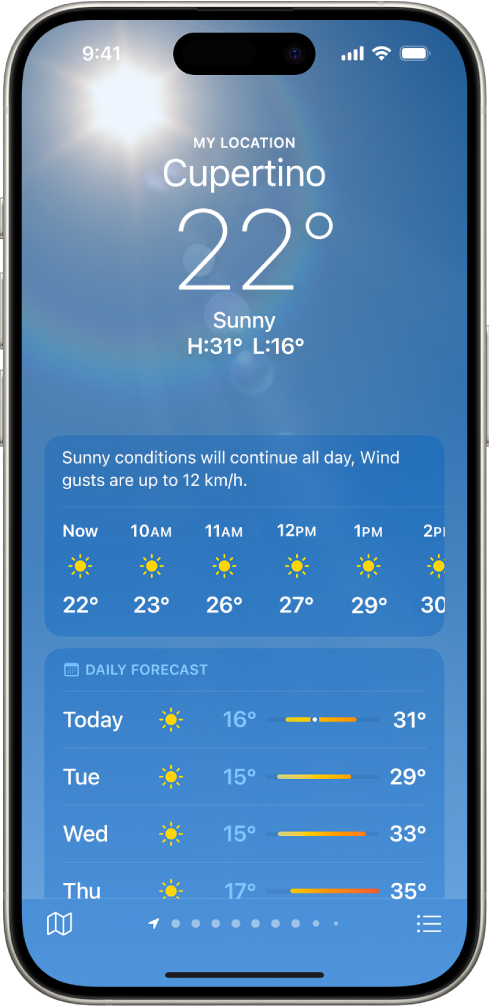
附註:「天氣」會使用「定位服務」以取得你目前位置的預測。如要確定「定位服務」已開啟,請前往「設定」![]() >「私隱與保安」>「定位服務」>「天氣」。開啟「精確位置」來增加在你目前位置的天氣預測準確度。
>「私隱與保安」>「定位服務」>「天氣」。開啟「精確位置」來增加在你目前位置的天氣預測準確度。
查看當地天氣預測和狀況
前往 iPhone 上的「天氣」App
 。
。顯示你目前位置的詳細資料。如果沒有看到資料,請點一下
 ,然後點一下「我的位置」。
,然後點一下「我的位置」。向上掃來查看天氣詳細資料,例如:
每小時天氣預測:向左或向右掃顯示每小時天氣預測畫面。
貼士:點一下每小時天氣預測可查看每小時氣溫預測、降水機率、最高和最低氣溫等等。點一下
 來更改顯示的天氣概況。向左掃即可查看未來幾日的相同資料。
來更改顯示的天氣概況。向左掃即可查看未來幾日的相同資料。10 日天氣預測:查看天氣概況、降水機率,以及未來日子的最高或最低氣溫。
惡劣天氣警示:檢視冬季風暴和山洪暴發這類惡劣天氣的相關更新。點一下警示來閲讀政府發佈的完整警示。
地圖:檢視顯示該地區氣溫、降水機率、空氣質素或風的概況之地圖。點一下地圖來以全螢幕檢視,或更改地圖顯示方式為溫度、降水、空氣質素和風。請參閲:檢視天氣地圖。
空氣質素:點一下來檢視健康資料和空氣污染物的詳細資料。
附註:當空氣質素在該位置達到特定水平,空氣質素分級就會在每小時預測的上方顯示。針對部份位置,空氣質素分級總是會在每小時預測的上方顯示。
News:在有與該地區天氣相關的報道時閲讀新聞文章。
其他天氣詳細資料:檢視其他天氣資料,例如紫外線指數、風、能見度、月相等等。點一下天氣詳細資料以取得該項詳細資料的更多專屬功能和資料。
貼士:「平均」天氣詳細資料會顯示今日的氣溫或降水與歷史平均值的比較;點一下以取得更多資料。

部份「天氣」App 功能(例如惡劣天氣警示、空氣質素、未來一小時降水強度和新聞)無法在部份國家和地區使用。如要了解「天氣」App 的資料來源,請參閲 Apple 支援文章:「天氣」App 的可用功能和資料來源。
自訂天氣單位
你可以更改天氣資料使用的單位。包含測量溫度的華氏或攝氏,以及測量風的哩/小時、公里/小時、節或蒲福氏風級。
前往 iPhone 上的「天氣」App
 。
。點一下
 。
。點一下
 ,點一下「單位」,然後執行以下任何操作:
,點一下「單位」,然後執行以下任何操作:更改氣溫單位:點一下「攝氏」、「華氏」或「使用系統設定」。
更改風、降水、氣壓或距離單位:點一下目前測量單位旁的
 ,然後選擇一個選項。
,然後選擇一個選項。
傳送關於天氣的回報
如你發現你所在位置的天氣與「天氣」App 顯示不符,你可以回報天氣。
前往 iPhone 上的「天氣」App
 。
。點一下
 ,點一下
,點一下  ,然後點一下「報吿問題」。
,然後點一下「報吿問題」。點一下最符合你所在位置的天氣描述之選項,然後點一下「提交」。
你與 Apple 分享的資料與你的 Apple 帳户 無關。